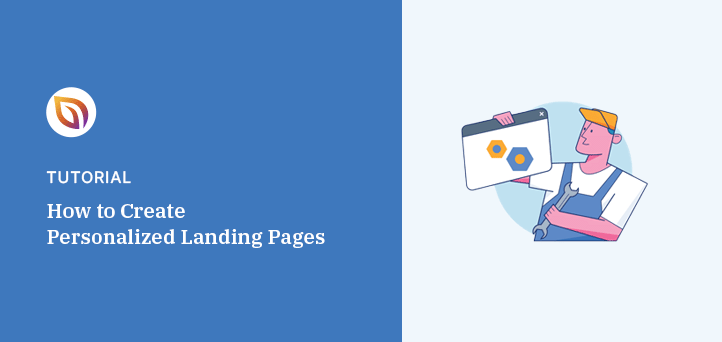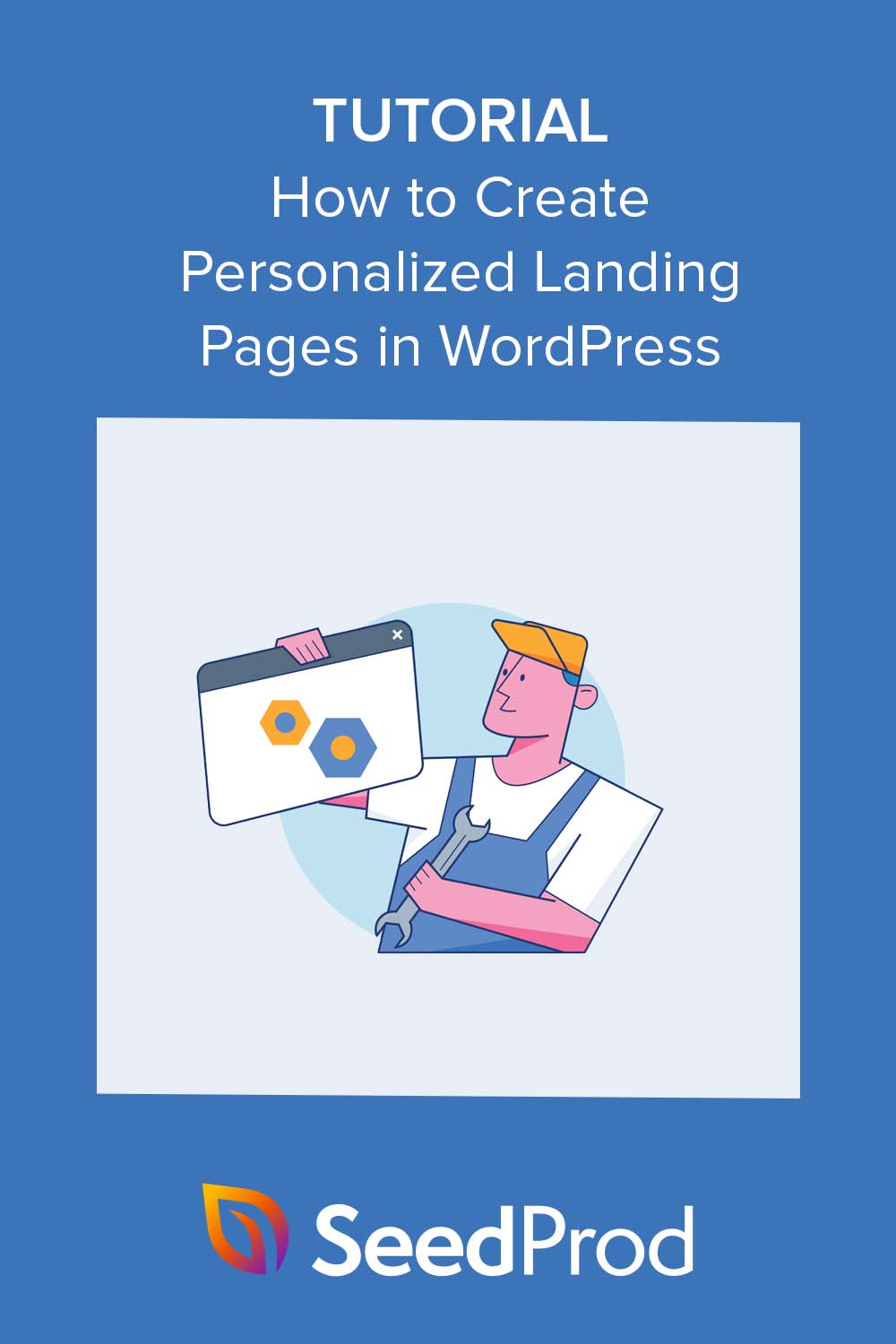Vous souhaitez ajouter des pages d'atterrissage personnalisées à votre site web WordPress ?
Avec une page d'atterrissage personnalisée, vous pouvez afficher des informations qui sont propres à chaque visiteur de la page d'atterrissage. Non seulement cela donne une bonne première impression aux clients potentiels, mais c'est aussi un moyen efficace de stimuler l'engagement, la génération de leads et les taux de conversion.
Dans ce guide, nous vous montrerons comment créer une page d'atterrissage personnalisée dans WordPress, étape par étape.
Pourquoi créer des pages d'atterrissage personnalisées ?
Une page d'atterrissage personnalisée est un type de page web qui s'adresse à des visiteurs spécifiques. Contrairement aux pages d'accueil classiques, qui s'adressent à un public général, les pages personnalisées sont destinées à un public cible particulier ou à une campagne de marketing numérique.
En personnalisant le contenu, les visuels et les messages en fonction des intérêts d'un groupe ou d'un individu spécifique, les pages d'atterrissage personnalisées peuvent augmenter les conversions, l'engagement et la satisfaction de l'utilisateur.
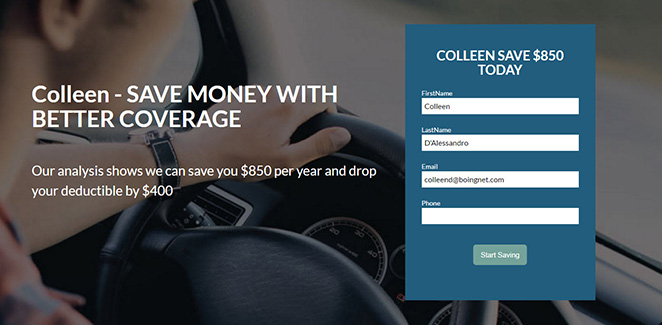
Avec tant d'informations et de choix disponibles, il est difficile d'attirer et de retenir l'attention d'une personne.
La personnalisation permet de montrer aux visiteurs un contenu qui répond directement à leurs besoins. Cette expérience personnalisée reconnaît leur situation unique, ce qui les incite à rester sur la page, à interagir et à entreprendre les actions souhaitées, qu'il s'agisse d'acheter quelque chose, de s'abonner à un bulletin d'information ou d'explorer votre travail.
Lorsque vous créez votre page d'atterrissage personnalisée ou dynamique, vous pouvez adapter l'expérience de l'utilisateur à des attributs, des comportements, des intérêts et des profils d'acheteurs spécifiques.
Voici quelques exemples d'utilisation pour vous inspirer :
- Géolocalisation : Présenter différents produits ou promotions en fonction de la ville ou du pays de l'utilisateur afin d'améliorer l'expérience client.
- Contenu de la page: Si un internaute arrive par le biais d'une campagne sur un produit spécifique, la page d'atterrissage peut immédiatement refléter les détails et les avantages de ce produit.
- Sites web de référence : si les utilisateurs cliquent sur un lien dans les médias sociaux, dans un e-mail ou sur un site web partenaire, la page d'atterrissage peut reconnaître cette source et fournir un contenu pertinent.
- Remplacement dynamique du texte : Cette technique vous permet de modifier dynamiquement le texte de la page pour qu'il corresponde aux termes de recherche ou aux mots-clés de l'utilisateur.
- Annonces PPC (Pay-Per-Click) : Lorsque les utilisateurs cliquent sur des annonces spécifiques, ils peuvent voir une page de renvoi personnalisée qui correspond au message de l'annonce.
- Données démographiques: Connaître l'âge, le sexe ou les données démographiques d'un utilisateur peut conduire à des recommandations de contenu personnalisées. Par exemple, en montrant des produits de soins de la peau adaptés à un sexe ou à un groupe d'âge spécifique.
- Historique des achats : Pour les clients qui reviennent, vous pouvez afficher des produits liés à leurs achats précédents ou suggérer des articles complémentaires.
- Paniers abandonnés : Si les utilisateurs laissent des articles dans leur panier sans les acheter, des pages d'atterrissage personnalisées peuvent leur rappeler et les inciter à les compléter.
- Offres adaptées au moment : La personnalisation du contenu en fonction des saisons ou des événements en cours peut créer un sentiment d'actualité et de pertinence.
- Langue : Améliorez l'expérience de l'utilisateur en détectant sa langue préférée et en affichant le contenu dans cette langue.
Pourquoi utiliser SeedProd pour créer des pages d'atterrissage personnalisées ?

SeedProd est l'un des moyens les plus simples de créer une page d'atterrissage personnalisée sur WordPress. Il s'agit d'un constructeur de pages d'atterrissage par glisser-déposer qui vous permet de créer des sites web personnalisés et des pages WordPress sans écrire de code.
Grâce à son éditeur visuel simple, vous pouvez personnaliser différentes pages d'atterrissage pour atteindre vos objectifs marketing. Il comprend également une fonctionnalité de remplacement de texte dynamique, qui modifie automatiquement le texte de la page pour qu'il corresponde aux termes de recherche du visiteur.
OptinMonster a réduit le coût par acquisition de 47% en utilisant SeedProd dans cet exemple de page d'atterrissage personnalisée.
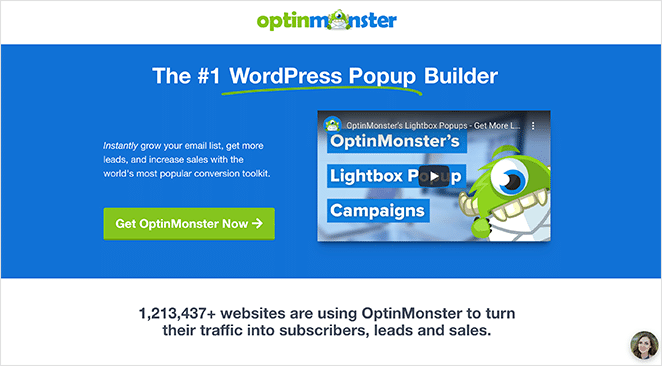
Les autres caractéristiques de SeedProd sont les suivantes
- Constructeur de thèmes WordPress
- Modèles de pages d'atterrissage préfabriqués
- Pages à venir et pages de maintenance
- Éléments de contenu statiques et dynamiques
- Contrôles d'accès
- Effets d'animation
- Mappage de domaine personnalisé
- Intégration du marketing par courriel
Comment créer des pages d'atterrissage personnalisées sur WordPress
Suivez les étapes ci-dessous pour créer une page d'atterrissage personnalisée sur WordPress en utilisant le puissant constructeur de pages de SeedProd.
- Étape 1. Installer et activer SeedProd
- Étape 2. Choisir un modèle de page d'atterrissage
- Étape 3. Personnalisez votre page d'atterrissage
- Étape 4. Ajouter des éléments de personnalisation
- Étape 5. Configurez les paramètres de votre page d'atterrissage
- Étape 6. Publier votre page d'atterrissage personnalisée
Étape 1. Installer et activer SeedProd
Pour commencer, vous devez télécharger et installer le plugin SeedProd sur votre site WordPress. Pour ce guide, nous utilisons SeedProd Pro pour sa fonction de remplacement dynamique de texte.
Si vous avez besoin d'aide, vous pouvez suivre notre documentation sur l 'installation du plugin SeedProd Pro.
Étape 2. Choisir un modèle de page d'atterrissage
Une fois que vous avez installé SeedProd, naviguez vers SeedProd " Landing Pages depuis votre tableau de bord WordPress et cliquez sur le bouton Add New Landing Page (Ajouter une nouvelle page d'atterrissage ).

Sur l'écran suivant, vous pouvez choisir parmi des centaines de modèles de pages d'atterrissage prédéfinis. Vous pouvez entièrement personnaliser chaque modèle pour répondre aux besoins de votre stratégie marketing ou de votre campagne publicitaire.

Cliquez sur les onglets situés en haut de la page pour affiner votre recherche en fonction d'un objectif spécifique. Par exemple, si vous créez une page de webinaire personnalisée, vous pouvez cliquer sur l'onglet Webinaire pour afficher les modèles présentant ces caractéristiques de conception.
Après avoir trouvé un modèle qui vous plaît, survolez-le et cliquez sur l'icône de la coche.
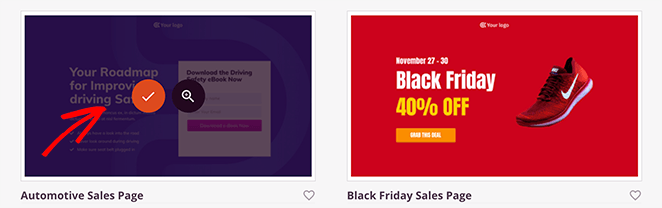
Vous verrez maintenant une fenêtre popup où vous pourrez entrer un nom de page et une URL. SeedProd créera automatiquement un slug pour votre page, mais vous pourrez le changer plus tard dans les paramètres de la page.
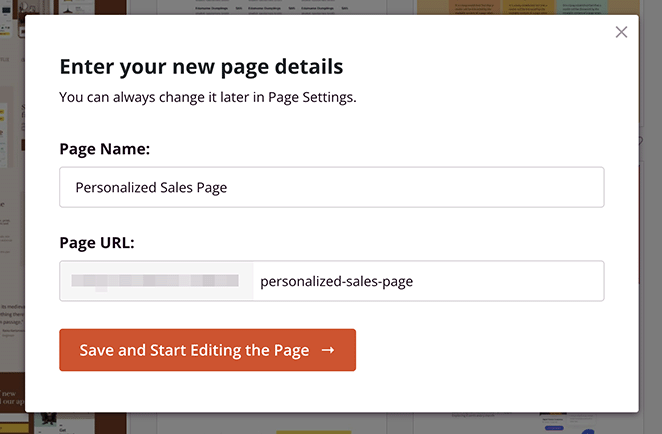
Après avoir saisi les détails de votre page, cliquez sur le bouton Enregistrer et commencer à modifier la page.
Étape 3. Personnalisez votre page d'atterrissage
Sur l'écran suivant, vous verrez le constructeur visuel de page d'atterrissage de SeedProd. Il comporte des blocs et des sections pour ajouter de nouveaux éléments sur la gauche et un aperçu en temps réel sur la droite.
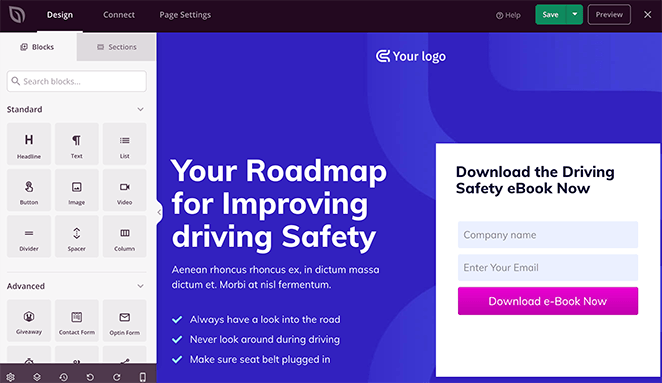
Vous pouvez maintenant commencer à personnaliser la page en fonction de vos besoins.
Par exemple, pour remplacer l'image d'arrière-plan, cliquez dessus dans le panneau de gauche et sélectionnez l'icône de la galerie. Cela vous permet de choisir une nouvelle photo à partir de votre ordinateur ou de la bibliothèque multimédia de WordPress.
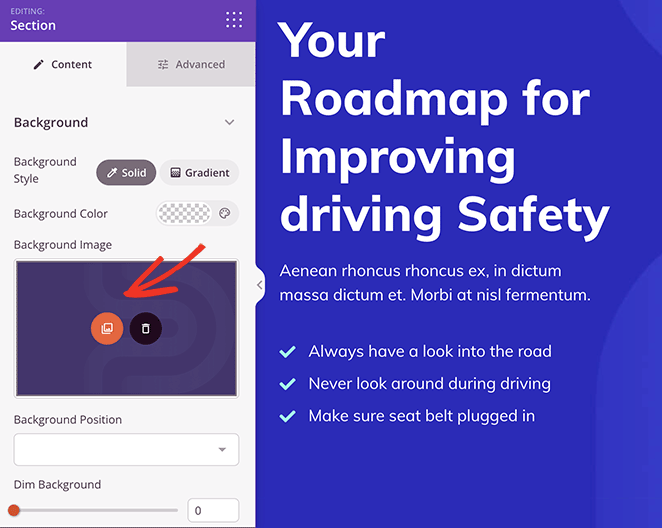
Si vous souhaitez personnaliser les couleurs ou les polices de l'ensemble de votre page de destination, cliquez sur l'icône en forme de roue dentée dans le coin inférieur de votre écran.
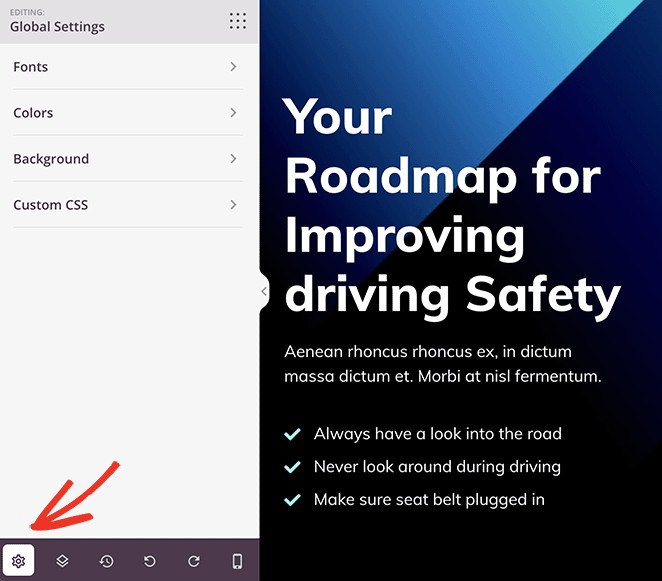
Développez maintenant les différents onglets pour définir votre palette de couleurs personnalisée pour votre texte, vos boutons d'appel à l'action, vos arrière-plans, etc.
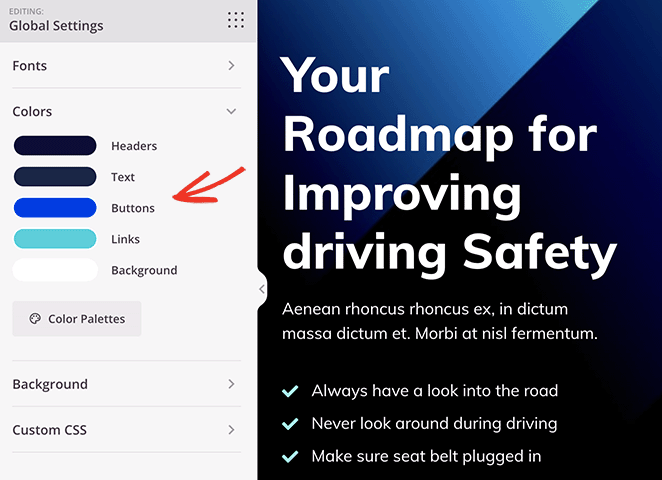
Vous pouvez même ajouter des feuilles de style CSS personnalisées dans cette section pour une personnalisation plus poussée.
Une fois que vous êtes satisfait de ces personnalisations de base, vous pouvez personnaliser la page d'atterrissage pour différents publics.
Étape 4. Ajouter des éléments de personnalisation
L'une des fonctionnalités les plus puissantes de SeedProd est la possibilité de personnaliser pratiquement n'importe quelle partie de votre page d'atterrissage.
Notre outil préféré est la fonction de remplacement dynamique du texte. Grâce à elle, vous pouvez personnaliser votre page en fonction de deux scénarios différents :
1. Date
Cela vous permet d'afficher dynamiquement des dates sur votre page.
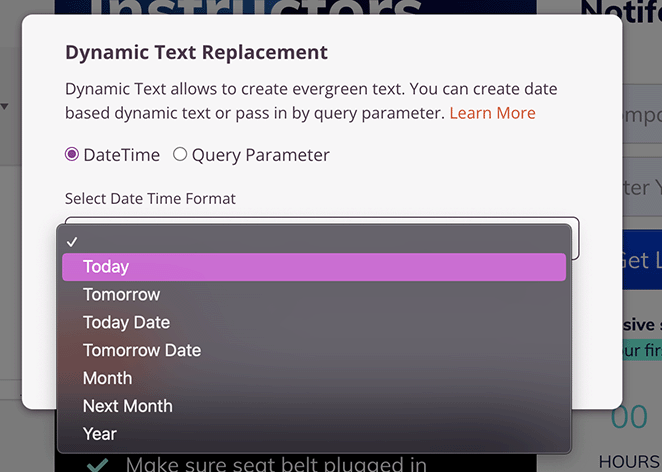
Par exemple, vous pouvez créer un titre qui dit "Nos soldes se terminent [#aujourd'hui :%A]" si vous faites des soldes. Lorsque le code texte dynamique est remplacé, il affiche le jour en cours, comme "Nos soldes se terminent mardi" ou tout autre jour pour l'utilisateur.
2. Demande de renseignements
Cela vous permet d'adapter votre contenu en fonction de la requête recherchée par les utilisateurs.
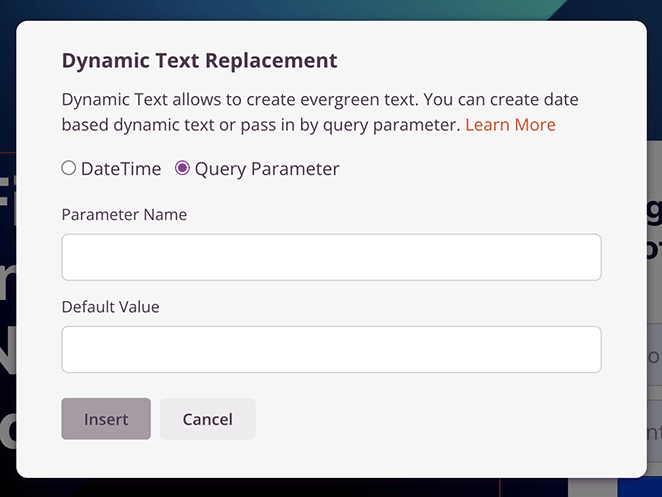
Par exemple, si vous avez un titre avec le paramètre de requête "Hi [q:fname=there]", les utilisateurs verront leur nom, par exemple "Hi Stacey". Cependant, sans le paramètre, les utilisateurs verront "Bonjour".
Pour ajouter un texte dynamique, cliquez sur le titre que vous souhaitez personnaliser et sélectionnez le bouton Insérer un texte dynamique.
Pour cet exemple, nous choisirons le type de paramètre Requête. Cette option vous permet de saisir un nom de paramètre, comme "lieu", et d'ajouter une valeur par défaut, comme "Vous".
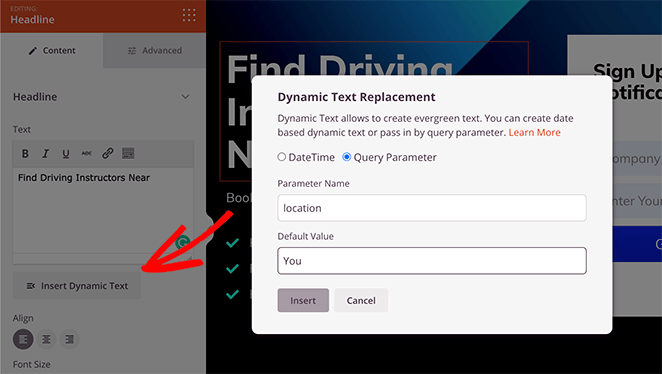
Par défaut, le titre indique "Moniteurs d'auto-école près de chez vous". Mais si la localisation est incluse dans le paramètre URL, par exemple location=Florida, le titre devient "Moniteurs d'auto-école près de la Floride".
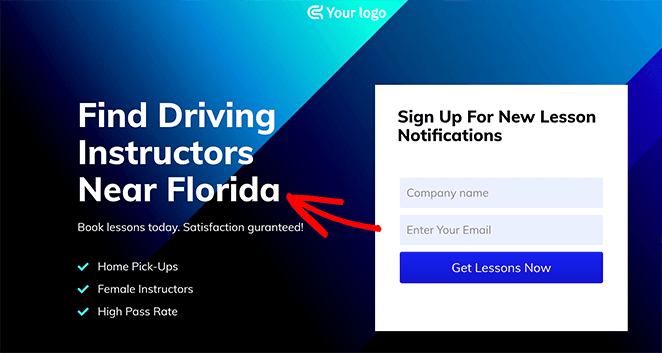
Vous pouvez même utiliser cette fonction pour personnaliser les boutons d'appel à l'action (CTA).
Cliquez sur n'importe quel bouton CTA, et dans les paramètres du bouton, collez le code de texte dynamique comme suit :
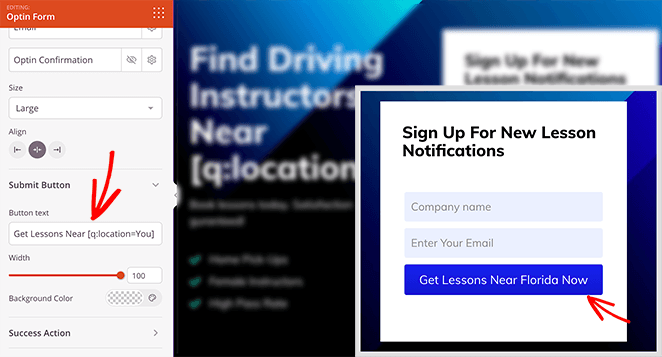
Si vous souhaitez afficher dynamiquement une offre sensible au facteur temps, vous pouvez utiliser le type de texte dynamique Date.
Il suffit de personnaliser n'importe quel élément de texte ou de titre avec l'option DateTime, et de choisir la date que vous voulez montrer aux visiteurs.
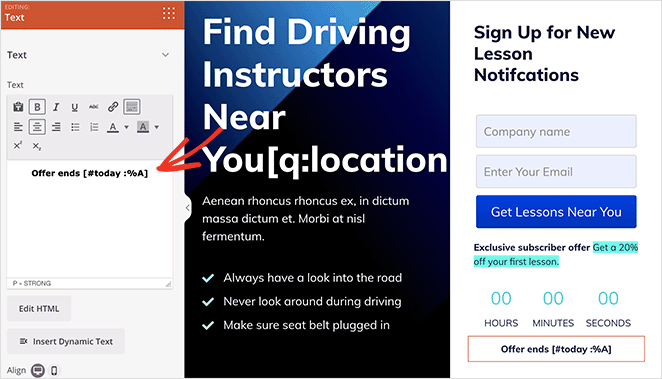
Vous pouvez même combiner cela avec le bloc Countdown Timer de SeedProd pour créer un sentiment d'urgence.
Continuez à personnaliser votre page d'atterrissage jusqu'à ce que vous soyez satisfait de sa personnalisation. Ensuite, n'oubliez pas de cliquer sur le bouton Enregistrer pour sauvegarder vos modifications.
Étape 5. Configurez les paramètres de votre page d'atterrissage
Si vous souhaitez collecter des adresses électroniques sur votre page d'atterrissage, vous devez connecter votre service d'automatisation du marketing par courriel. Pour ce faire, cliquez sur l'onglet Connecter en haut du constructeur de pages.

Ici, vous verrez une liste d'intégrations directes pour SeedProd, y compris les fournisseurs de marketing par courriel, Google Analytics, et la protection anti-spam Recaptcha. Vous pouvez également utiliser la connexion Zapier pour intégrer d'autres applications et CRM, comme Hubspot.
Une fois que vous avez trouvé votre intégration, cliquez sur le bouton Connecter pour relier votre liste d'adresses électroniques et suivez les instructions à l'écran.
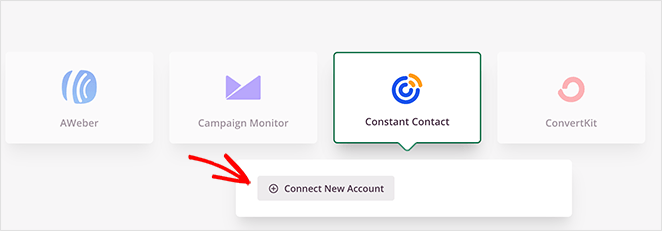
Cliquez maintenant sur l'onglet Paramètres de la page pour configurer d'autres paramètres.

Sur cette page, vous pouvez saisir un nouveau nom de page de destination et une nouvelle URL, ajouter des scripts de suivi personnalisés et même effectuer une optimisation des moteurs de recherche sur la page en installant AIOSEO, le meilleur plugin SEO de WordPress.
Un autre de nos paramètres préférés sur cette page est l'option Domaine personnalisé. Elle vous permet d'attribuer à votre page de destination un nom de domaine entièrement différent de celui de votre site web principal.

Étape 6. Publier votre page d'atterrissage personnalisée
Avant de publier votre page d'atterrissage, il est conseillé de la tester sur des appareils mobiles. Si elle est adaptée aux appareils mobiles, elle s'affichera et fonctionnera mieux sur des écrans plus petits comme les tablettes et les smartphones, ce qui vous évitera de perdre des clients potentiels qualifiés.
La bonne nouvelle est que l'option de prévisualisation mobile de SeedProd vous permet de voir votre page sur des appareils mobiles. Il vous suffit de cliquer sur l'icône de téléphone portable en bas de votre écran.
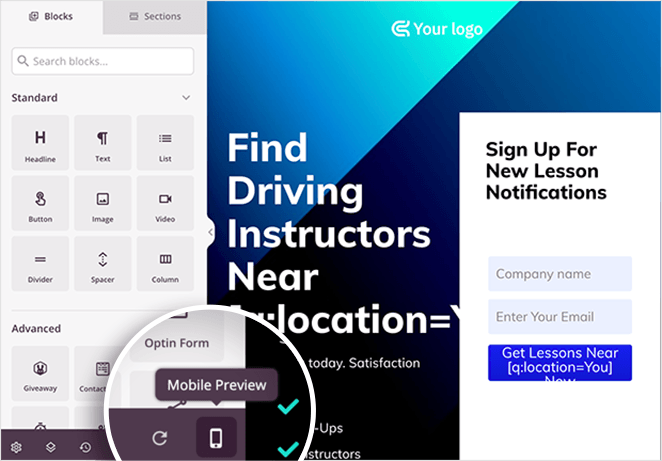
Vous pouvez maintenant voir comment votre page s'affiche sur mobile et corriger tout ce qui n'est pas correct ou ne fonctionne pas correctement.
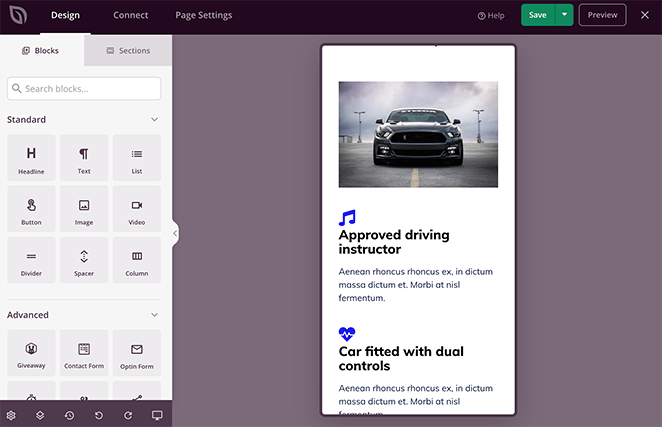
Lorsque vous êtes satisfait de votre page d'atterrissage personnalisée, sélectionnez la flèche vers le bas sur le bouton d'enregistrement et cliquez sur Publier.
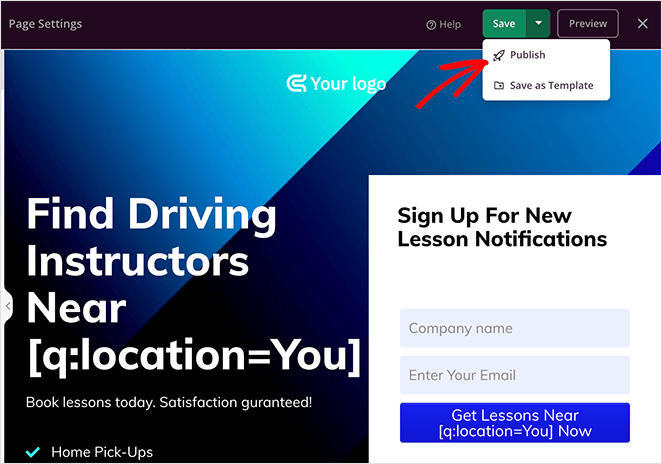
Vous pouvez maintenant visiter votre nouvelle page pour en voir l'aspect en temps réel.
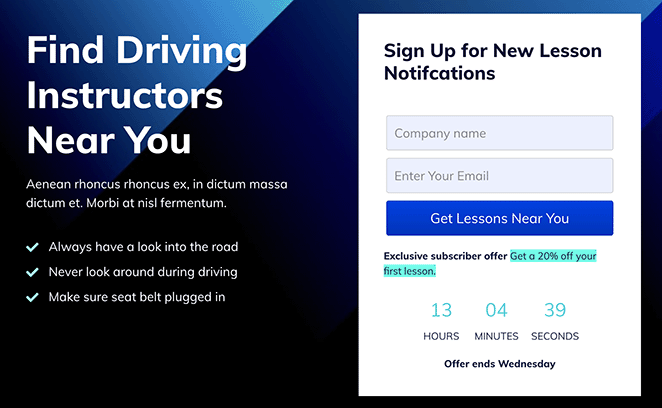
Et voilà !
Nous espérons que ce guide vous a aidé à apprendre comment créer des pages d'atterrissage personnalisées sur WordPress. Le constructeur de pages convivial de SeedProd permet de personnaliser votre page d'atterrissage sans effort et sans faire appel à un développeur.
Pourquoi ne pas essayer vous-même ?
Vous aimerez peut-être aussi les guides utiles suivants sur les pages d'atterrissage :
- Comment créer une page d'atterrissage pour une enquête sur WordPress
- Page d'atterrissage ou page de vente : Laquelle vous convient le mieux ?
- Comment créer une page d'atterrissage rapide pour tester des idées
- Page d'atterrissage ou microsite : Quelle est la meilleure solution pour votre marque ?
- Comment créer une page d'atterrissage avec une passerelle de paiement
- 23+ Formules de titres de pages d'atterrissage pour booster les taux de conversion
Merci de votre lecture ! Nous aimerions connaître votre avis, alors n'hésitez pas à laisser un commentaire pour nous faire part de vos questions et de vos réactions.
Vous pouvez également nous suivre sur YouTube, X (anciennement Twitter) et Facebook pour obtenir d'autres contenus utiles au développement de votre entreprise.